Nachdem Sie einen Artikel im Kassenvorgang aufgerufen haben, können Sie diesen bearbeiten. Für diesen Zweck benutzen Sie die abgebildeten Schalter bzw. F-Tasten.

Zusätzlich können Sie einige Eigenschaften der Artikel auch direkt in der Positionsliste verändern (z.B. Menge, Bezeichnung).
Menge anpassen
Die Verkaufsmenge einer Position können Sie ändern, indem Sie die Position anklicken (der zuletzt aufgerufene Artikel ist immer automatisch die aktuelle Position) und dann …
- Die Plus und Minus Tasten am Nummernblock Ihrer Tastatur benutzen. Pro Tastenaschlag erhöht und verringert sich die Menge der aktuellen Position.
- Sie klicken in der Position auf das Mengenfeld. Sie können die Menge hier durch
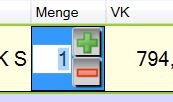 Tastatureingabe verändern oder indem Sie auf die „Plus“ und „Minus“ Schalter klicken.
Tastatureingabe verändern oder indem Sie auf die „Plus“ und „Minus“ Schalter klicken. - Sie geben die benötige Menge ein, bevor Sie den Artikel scannen, bzw. im Suchfeld eingeben. Hierzu die Menge und das arithmetische Zeichen für Multiplikation „*“ auf dem Nummernblock in das Suchefeld schreiben und direkt dahinter den Suchbegriff. In diesem Beispiel erhalten Sie 12 mal den Artikel mit der Bestellnummer „EV“.
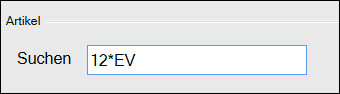
Matchcode ändern (F4)
Die Bezeichnung des Artikels, welche auch auf dem Kassenbon gedruckt wird, ändern Sie durch klicken auf den Schalter „F4 Matchcode“ oder durch Betätigen der F4 – Taste.

Ändern Sie die Bezeichnung dieses Artikels für diesen einen Vorgang und klicken Sie dann auf „Speichern“.
Sie können die Bezeichnung auch direkt in der Positionstabelle ändern. Die gewünschte Position durch Anklicken auswählen und dann in die Spalte „Bezeichnung“ klicken. Ändern Sie die Bezeichnung ab und bestätigen Sie die Eingabe durch ENTER.
Preis ändern (F9)
Auch die Änderung des Preises betrifft nur den aktuellen Vorgang. Die Änderung wird nicht in die Stammdaten zurück geschrieben.
Klicken Sie auf den „F9 Neuer Preis“ Schalter oder betätigen Sie die F9 –Taste.
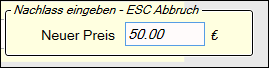
Ändern Sie den aktuellen Preis des Artikels und bestätigen Sie die Eingabe durch ENTER.
Rabatt gewähren (F10)
Klicken Sie auf den „F10 Rabatt“ Schalter oder betätigen Sie die F10 – Taste.
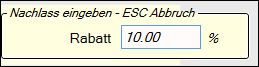
Der Rabatt wird vom aktuellen Verkaufspreis des Artikels berechnet. Sollten Sie zuvor bereits einen neuen Verkaufspreis festgelegt haben (F9), dann bezieht sich der Rabatt auf diesen Betrag.
Rückgabe buchen
Rufen Sie den Artikel in der Kasse genauso auf, als wenn Sie diesen verkaufen möchten. Klicken Sie auf den „F1 Rückgabe“ Schalter oder betätigen Sie die F1 – Taste. Die Menge des Artikels wird negativ. Der Artikel wird am Ende des Kassenvorgangs automatisch dem Hauptlager zugeführt.
Handelt es sich um einen Umtausch, dann scannen Sie den neuen Artikel einfach ein bzw. rufen diesen auf. Die Kasse errechnet dann, ob Sie dem Kunden Geld herausgeben müssen oder Sie noch Geld bekommen.
Sie haben an dieser Stelle aber auch die Möglichkeit, einen Gutschein in der Höhe des negativen Kassenbetrags zu verkaufen. Auf diese Weise bleibt auch bei einer Rückgabe der Umsatz in Ihrem Haus.
Manueller Artikel
Wenn Sie in den Vorgaben die Option „Nur angelegte Artikel …“ deaktiviert haben, dann haben Sie die Möglichkeit, einen manuellen Artikel zu verkaufen.
Klicken Sie auf den „F5 Manueller Art.“ Schalter oder betätigen Sie die F5 – Taste.

Geben Sie jetzt die Bezeichnung, Menge, VK Preis und MwSt. ein. Mit dem grünen OK Schalter buchen Sie den manuellen Artikel in die Kasse ein (ESC bricht den Vorgang ab).
Artikel um MWST reduzieren
Neue Funktion!
Mit F12 wird die MWST aus dem Artikel gerechnet und auf 0% gesetzt. Diese Funktion ist sehr nützlich und wird für die Amerikaner/-inen benötigt, da sie Umstatzsteuerbefreit einkaufen können.
